文章详情页
win10投影仪怎么设置详细教程
浏览:182日期:2023-05-11 08:11:41
投影仪一般在会议时或者播放电影时,都非常的方便好用,但是有很多的小伙伴们都不会怎么去使用,怎么去调整,那就快来看看详细的使用教程吧~
win10投影仪怎么设置:1、接好VGA插头后,快捷键“Win+P”,可以快速打开投影设置。
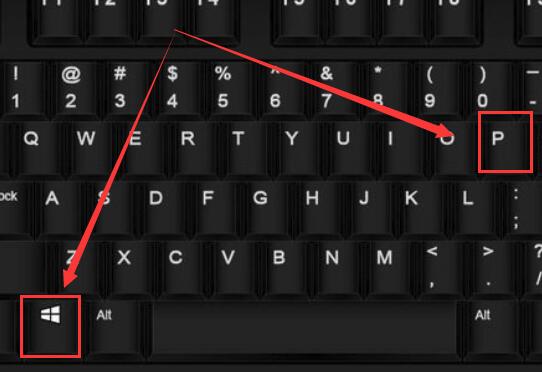
2、这几个选项,我们一般选择“复制和扩展”,当然,其它的选项也可以哦。
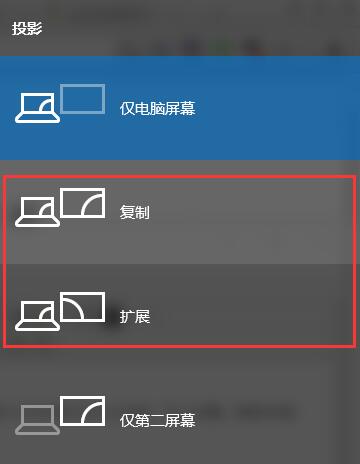
3、每种选项的效果都不一样,如果大小不合适的话,可以切换显示模式进行调整。
4、如果需要设置分辨率,那么久右击左下角开始,点击“设置”。
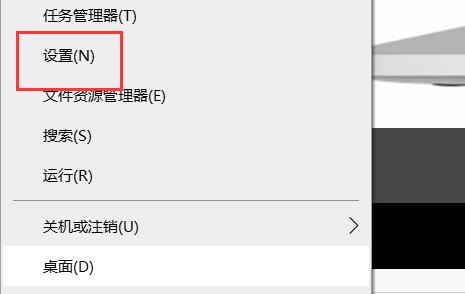
5、最后选择自己要的分辨率就好啦。
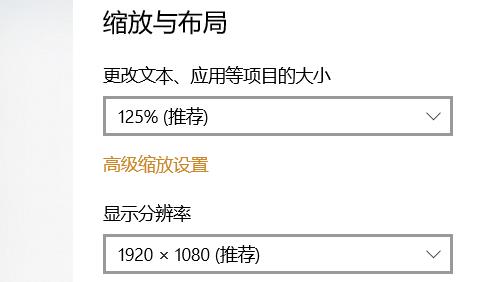
延展阅读:投影仪连接电脑图文教程
以上就是win10投影仪怎么设置详细教程的全部内容,望能这篇win10投影仪怎么设置详细教程可以帮助您解决问题,能够解决大家的实际问题是好吧啦网一直努力的方向和目标。
相关文章:
排行榜

 网公网安备
网公网安备